Situatie
Un smartphone în buzunar tot timpul facilitează înregistrarea videoclipurilor impresionante. Din punct de vedere istoric, editarea acelor videoclipuri pe telefonul tău Android nu a fost la fel de ușoară, dar nu mai este cazul. Pentru majoritatea utilizatorilor, cea mai bună opțiune este cea deja instalată pe dispozitivul dvs. Google Foto este o aplicație populară care are capacități de editare video, la fel ca aplicația Stock Gallery de la Samsung.
Solutie
Pasi de urmat
Cum să tăiați videoclipuri cu Google Foto
Google Foto este preinstalat pe multe dispozitive Android. Dacă nu îl aveți deja, îl puteți instala cu ușurință din Magazinul Google Play.
- Pentru a începe, deschideți aplicația și selectați videoclipul pe care doriți să-l decupați
- Veți fi întâmpinat cu o vizualizare cronologică a videoclipului cu mânere la ambele capete. Trageți mânerele pentru a regla lungimea videoclipului. Google Foto nu acceptă eliminarea bucăților din mijlocul videoclipului.
- Când sunteți mulțumit de modificările dvs., atingeți „Salvare copie” pentru a aplica modificările.
Videoclipul original rămâne în starea sa originală needitat.
Cum să tăiați videoclipuri cu Samsung Gallery
Dispozitivele Samsung Galaxy au o aplicație stoc „Galerie” cu câteva instrumente de editare surprinzător de bune. Găsiți aplicația pe ecranul de pornire sau pe sertarul de aplicații și deschideți-o.
Veți vedea o vizualizare cronologică a videoclipului cu mânere la ambele capete. Folosiți degetul pentru a trage mânerele pentru a regla lungimea videoclipului. Samsung Gallery nu poate elimina bucăți din mijlocul videoclipului.
Când ați terminat, atingeți „Salvare” în dreapta sus pentru a suprascrie videoclipul sau selectați „Salvare ca copiere” din meniul cu trei puncte din dreapta jos.
Ambele metode sunt foarte ușor de utilizat și vă împiedică să aveți nevoie de o aplicație mai avansată. Dacă doriți să faceți o editare mai serioasă, probabil că veți dori să utilizați un computer.

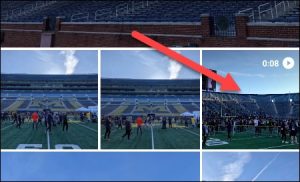
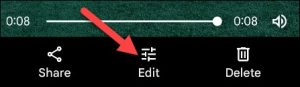
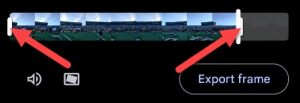

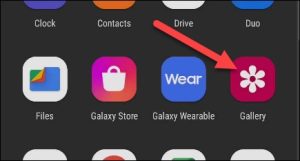
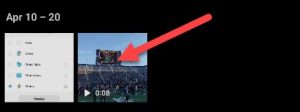
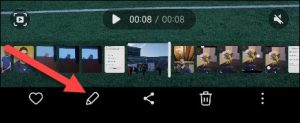
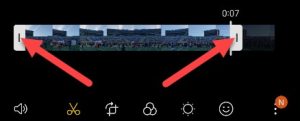
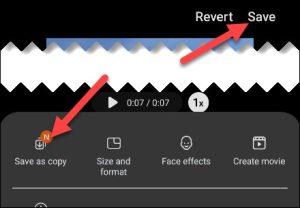
Leave A Comment?